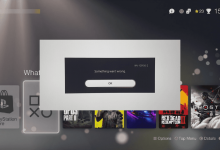.
xINSTALE CLICANDO NO ARQUIVO PARA DOWNLOAD
Se você está procurando uma experiência cooperativa fantástica, o Remnant 2 deve estar na sua lista. Ele supera o original em todos os aspectos, oferecendo recursos visuais de alto nível. Este jogo é um título de destaque obrigatório para 2023. Para aqueles que amam esse gênero, pode ser um pesadelo se o Remnant 2 não for lançado e você não puder desfrutar desta obra-prima dos Gunfire Games. Para evitar perder tempo procurando uma solução, consulte nosso guia de solução de problemas se estiver enfrentando esse problema.
Por que meu Remnant 2 não está iniciando?
Identificaremos as principais causas desse problema:
- Seu PC não é adequado para os requisitos de sistema recomendados.
- Driver gráfico desatualizado, sistema operacional Windows e o próprio jogo.
- Arquivos de jogo corrompidos.
- Problemas de sobreposição.
- Conflito com firewall ou antivírus.
- Aplicativos desnecessários estão sendo executados em segundo plano.
Como corrijo o Remnant 2 não iniciando?
Primeiro, sugerimos que você execute estas etapas preliminares:
Se as etapas mencionadas acima não resolverem o problema de inicialização com o Remnant 2, tente as seguintes dicas:
- Atualizar driver da placa gráfica
- Atualize o cliente do jogo
- Limpar cache
1. Atualize o driver da placa gráfica
Se você tiver problemas ao iniciar ou jogar o Remnant 2, pode ser devido a um driver de GPU desatualizado ou corrompido. Para evitar esse problema, sugerimos atualizar o driver da GPU regularmente para a versão mais recente.
1. Clique com o botão direito do mouse no Menu Iniciar e escolha Gerenciador de Dispositivos no menu de acesso rápido.
2. Clique duas vezes em Adaptadores de vídeo para expandi-lo.
3. Clique com o botão direito do mouse em sua placa gráfica e clique em Atualizar driver.

4. Escolha Pesquise drivers automaticamente e siga o guia na tela para concluir o processo de atualização.
ℹ Sugerimos usar uma ferramenta como Atualizador de Driver Outbyte em vez do Gerenciador de dispositivos para garantir que seu PC tenha os drivers de sistema oficiais mais recentes. Às vezes, o Gerenciador de dispositivos pode indicar que o melhor driver já está instalado, mesmo que essa afirmação esteja incorreta. Com o Outbyte Driver Updater, você pode evitar esse problema e garantir que seu sistema funcione de maneira ideal.
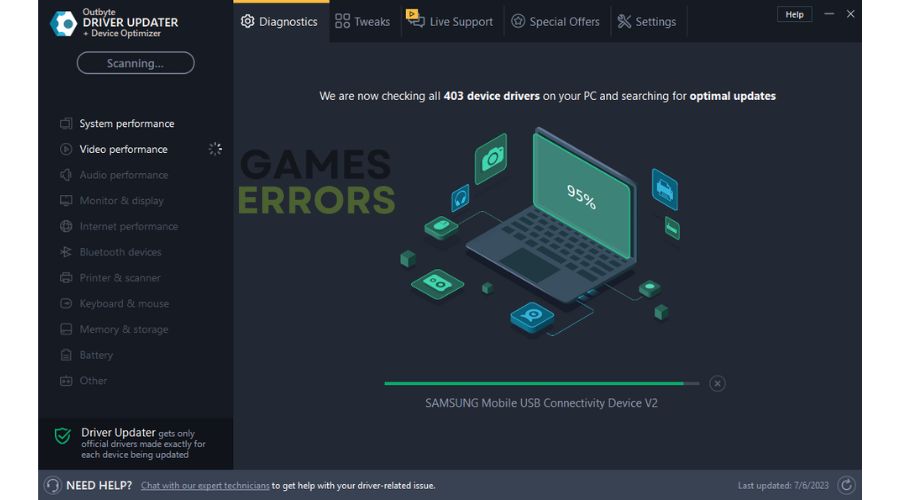
⇒ Obtenha o atualizador de driver Outbyte
2. Atualize o cliente do jogo
Tempo necessário: 5 minutos.
Recomendamos atualizar o cliente do jogo porque Steam, Origin, EA App desatualizados, etc., muitas vezes podem causar vários problemas com o jogo, incluindo o jogo não iniciar. Há um exemplo para o cliente Steam:
- Abra o cliente Steam
Clique em Steam>Verifique as atualizações do Steam…
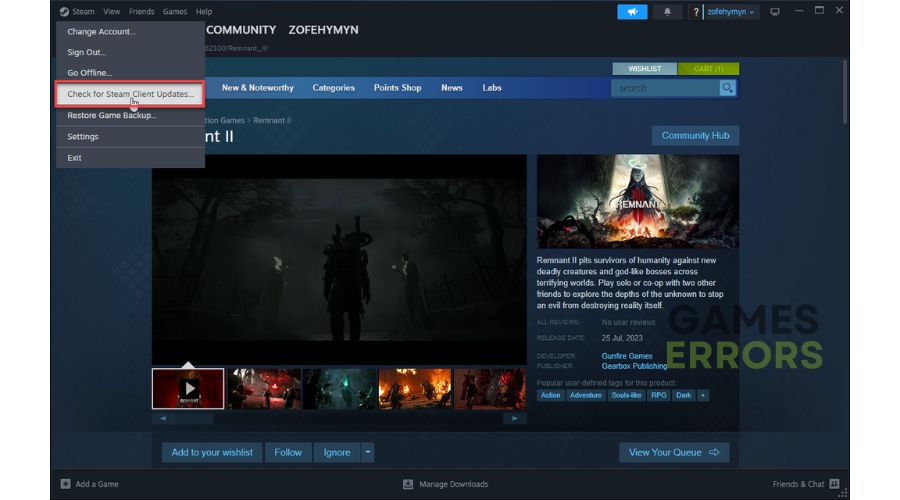
- Baixar atualização
Se houver uma nova versão do cliente, clique em Download e aguarde a atualização do Steam.
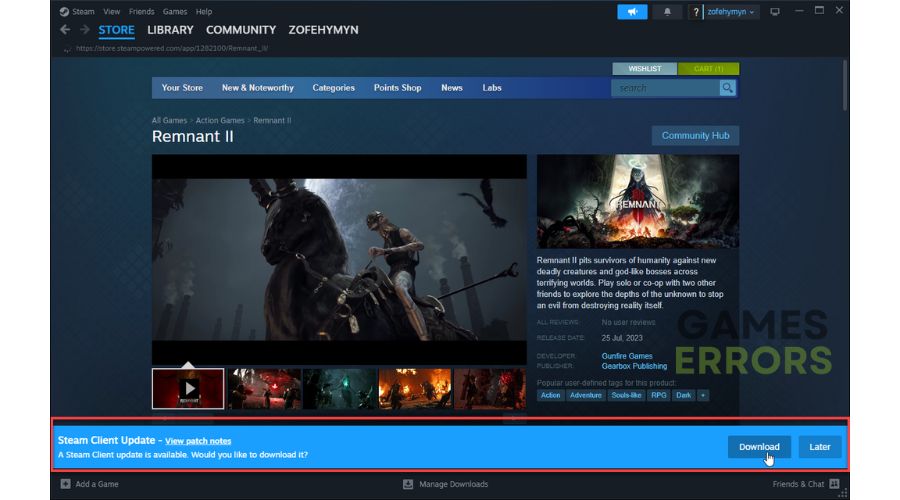
- Reinicie o Steam
Após a atualização, faça login na sua conta Steam e tente executar o Remannt 2 para verificar se o problema desapareceu.
ℹ Para atualizar seu Iniciador de jogos épicos, você pode atualizar manualmente ou automaticamente. O processo de atualização deve começar automaticamente se você estiver usando o aplicativo EA, que substituiu o inicializador Origin. Ao contrário do Steam, não há opção de atualização manual disponível. No entanto, você pode simplesmente reiniciar o aplicativo EA para verificar se há atualizações.
3. Limpe o cache
Se estiver com problemas para iniciar o Remnant 2, sugerimos limpar o cache do cliente do jogo.
1. Inicie o cliente Steam.
2. Clique em Vapor no menu e, em seguida, escolha Configurações.

3. Selecione Transferências no painel esquerdo e clique em Limpar cache de download.

4. Uma janela pop-up aparecerá, solicitando que você confirme a limpeza do cache. Após terminar, você será deslogado.
5. Faça login na sua conta Steam novamente e verifique se o problema desapareceu.
👉Etapas extras
O seu Remnant 2 ainda não será lançado? Sugerimos algumas opções adicionais a serem consideradas:
- Atualize o Windows para a versão mais recente.
- Atualize DirectX, .NET Framework e VCRedist.
- Atualizar Remanescente 2.
- Inicie o jogo a partir da pasta de instalação (clique com o botão direito do mouse no Remnant2.exe>Propriedades >Compatibilidade. Marque a caixa de seleção – Execute este programa como administrador)
- Verifique o espaço livre de armazenamento e quaisquer outros problemas com a unidade (HDD ou SSD).
- Desative temporariamente o firewall e o software antivírus de terceiros.
- Desative a sobreposição no Steam, Discord, Xbox Game Bar, etc.
- Remova todas as opções de inicialização personalizadas no iniciador do Steam.
- Desative o OC e ferramentas como MSI Afterburner, Rivatuner, Razer Synapse, etc.
- Execute uma inicialização limpa.
- Reinstale o Remnant 2 em uma unidade ou pasta diferente.
Conclusão
Se estiver com problemas para iniciar o Remnant 2, tente reiniciar o jogo e o computador, pois o problema pode ser temporário. Além disso, verifique se o seu PC atende às especificações recomendadas e atualize os drivers do Windows e da GPU. Se você estiver tendo problemas com o cliente Steam, tente repará-lo ou executar o Remnant 2 como administrador na pasta de instalação. Além disso, verifique se o jogo está atualizado para a versão mais recente antes do lançamento. No entanto, para perguntas adicionais, comente abaixo; ficaremos felizes em ajudar.
Se você encontrar algum problema ou erro ao jogar seus jogos favoritos e precisar de suporte, sinta-se à vontade para entrar em contato conosco aqui. Nossa equipe está sempre pronta para ajudá-lo e garantir que sua experiência de jogo seja perfeita e agradável.
.